搜出精彩玩转Windows server 2008系统心得
向索引设置要速度
现在的硬盘容量动辄上百个GB,如果文件搜索仍然象以往那样慢吞吞地话,那么要搜索到合适的结果可能需要耗费很长时间;可是,Windows Server 2008系统通过文件索引功能,大幅度地提高了文件搜索速度。这不,在Windows Server 2008系统环境下搜索文件之前,我们只要对文件索引功能进行一下合适设置,就能体验到“所搜即所得”带给自己的快感了,下面就是具体的设置步骤:
为了安全起见,Windows Server 2008系统在默认状态下并没有安装文件索引功能,因此我们要想通过文件索引功能提高文件搜索速度时,首先要做的工作就是安装、配置好文件索引功能。在安装文件索引功能时,我们应该先以系统管理员权限进入Windows Server 2008系统,依次单击“开始”/“程序”/“管理工具”/“服务器管理器”命令,打开对应系统的服务器管理器窗口;
在该服务器管理器窗口的左侧显示区域,点选“角色”选项,在对应该选项的右侧显示区域中,单击“添加角色”功能按钮,打开选择服务器角色列表窗口,选中其中的“文件服务”选项(如图1所示),单击“下一步”按钮,之后根据向导提示,依次选中“Windows Server 2003文件服务”/“索引服务”选项,最后单击“安装”按钮,如此一来Windows Server 2008系统的文件索引功能就被成功地安装好了。

下面,我们再返回到Windows Server 2008系统桌面,打开其中的“开始”菜单,从中依次点选“设置”/“控制面板”命令,在对应的控制面板窗口中双击“索引选项”项目,打开如图2所示的设置窗口,单击该窗口中的“修改”按钮,在其后弹出的界面中我们可以根据实际需求自行定义好索引位置,例如可以让Windows Server 2008系统只对指定磁盘分区或指定文件夹中的内容执行文件索引操作。

小提示:尽管旧版本系统同样也提供了文件索引功能,不过Windows Server 2008系统的文件索引功能功能方式与以前完全不同,它是针对文件类型的不同而进行自动索引的,而不会对整个计算机中的所有磁盘分区文件进行索引,因此从这个角度来说,Windows Server 2008系统搜索文件的速度要比旧版本系统快。 搜索文件随处可行
当安装、设置好Windows Server 2008系统的文件索引功能后,我们还必须过一段时间才能对本地计算机中的硬盘内容进行搜索,毕竟Windows Server 2008系统需要耗费一些时间来为计算机中的所有目标文件建立索引信息;不过,需要等待的时间长短往往不是固定的,在计算机系统运行速度快、磁盘空间容量不大的环境下,Windows Server 2008系统建立文件索引信息的速度就快,那么我们需要等待的时间可能就会短一些;而在计算机系统运行速度慢、磁盘空间容量非常大的环境下,Windows Server 2008系统建立文件索引信息的速度就相对慢一些,那么我们需要等待的时间可能就要长一些。
与旧版本系统环境下的文件搜索不一样的是,我们可以在Windows Server 2008系统的若干个不同位置来进行文件搜索操作,真正可以做到搜索文件随处可行;比方说,打开Windows Server 2008系统的“开始”菜单,我们会看到其中的文件搜索框,在该搜索文本框中输入需要寻找的关键字内容,Windows Server 2008系统就能自动对目标文件进行搜索操作了,同时还会将搜索结果同步显示在系统的“开始”菜单中(如图3所示)。并且,我们无论进入到哪一个文件夹窗口或资源管理器窗口,都可以在对应窗口右上角位置处看到文本搜索框,在文本搜索框中正确输入关键字内容后,Windows Server 2008系统也能快速进行搜索文件操作。更让人感到惊讶的是,Windows Server 2008系统的文件搜索功能可以让我们体验到“所搜即所得”的快感,并且随着输入的关键字内容越来越多,文件搜索功能反馈给我们的结果也是越来越具体。
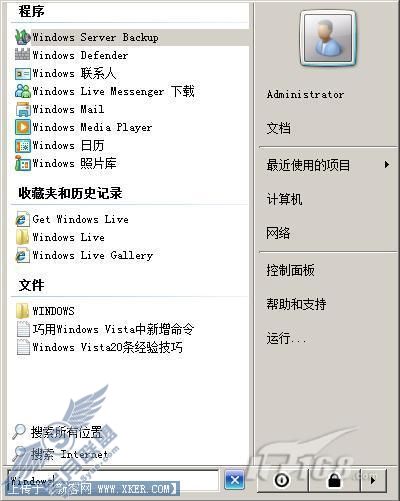 提高文件搜索效率
提高文件搜索效率如果不对Windows Server 2008系统的文件搜索功能进行任何设置时,那么在默认状态下,系统就会在本地计算机中的所有磁盘分区中寻找特定文件内容,这样一来随着磁盘分区空间越来越大,文件搜索操作耗时也会越来越长。事实上,我们需要寻找的文件内容常常会保存在一个指定的磁盘分区或文件夹中,Windows Server 2008系统默认对所有磁盘分区进行全面搜索无疑会降低文件搜索效率。为了有效提高文件搜索操作的效率,我们可以指定好Windows Server 2008系统的搜索范围,让其有目的地对指定磁盘分区或文件夹进行搜索,下面就是具体的设置操作步骤:
首先在Windows Server 2008系统桌面中打开“开始”菜单,从中依次点选“搜索”、“搜索文件或文件夹”菜单选项,进入对应系统的文件搜索设置窗口,单击该窗口右上角区域处的“高级搜索”按钮,打开Windows Server 2008系统的高级搜索对话框,如图4所示;

其次在图4界面的“位置”处单击下拉按钮,从下拉菜单中点选“选择搜索位置”选项,打开“选择搜索位置”对话框,在该对话框的“更改所选位置”列表中展开“计算机”节点选项,再从该节点选项下面选中某个特定的磁盘分区符号或文件夹图标选项,再单击“确定”按钮结束搜索位置选择操作;
紧接着在图4界面的“搜索”框中正确输入要寻找的关键字内容,同时单击“搜索”按钮,这样的话Windows Server 2008系统就会自动搜索指定磁盘分区或文件夹,而不会对计算机中的各个磁盘分区依次进行全面搜索了,如此一来文件搜索效率将会大大提高。如果搜索出来的结果有很多时,我们还可以利用搜索窗口中的筛选器按钮进行快速筛选,让系统只显示符合特定文件类型的结果,例如我们可以单击电子邮件、文档、图片或音乐等筛选器按钮,对搜索结果进行分类显示,从而帮助我们从众多的搜索结果中找到真正想要的文件内容。
除了通过指定文件搜索范围来提高文件搜索效率外,我们还可以通过日期、大小以及属性等高级设置项,来提高Windows Server 2008系统的文件搜索效率;比方说,我们可以设置日期参数,来将文件搜索范围缩小到指定日期之前或之后的任意时间;设置大小参数,可以查找大于或小于指定大小的文件;设置属性参数,可以根据一个或多个文件属性(例如文件名、标记和作者)筛选搜索,将搜索限制为包含指定的所有属性的文件。
此外,还有一种方法能够提高文件搜索效率,那就是保存好搜索结果。要是我们经常搜索一些特定的文件内容,那就要频繁执行相同的文件搜索操作,此时我们往往会发现保存搜索结果可以大大提高文件搜索效率。将搜索结果保存好后,我们日后不需要每次动手重新创建文件的同一视图,只需要打开先前保存好的搜索结果,那么Windows Server 2008将会自动执行快速搜索,同时只显示与所执行的原始搜索保持匹配的最新文件内容。在保存文件搜索结果时,我们只要在文件搜索操作结束后,单击对应界面工具栏中的“保存搜索”按钮,之后在“文件名”文本框中设置好合适的文件名称,再单击“保存”按钮就可以了。该搜索文件将会自动存储在“搜索”文件夹中,我们只要通过单击导航窗口中的搜索链接就能快速打开该文件夹。 向搜索选项要结果有的时候,我们会发现Windows Server 2008系统并没有将自己想要的结果搜索出来,但事实上搜索结果就保存在本地硬盘中,这是为什么呢?这很可能是我们没有正确设置好文件搜索选项,例如要是我们取消了对子文件夹进行搜索时,那么保存在子文件夹中的结果自然是无法被搜索显示出来的。
因此,为了让文件搜索结果更加准确,我们必须在进行文件搜索操作之前,对Windows Server 2008系统的文件搜索选项进行一下合适设置。在进行这种设置操作时,我们可以先在Windows Server 2008系统的文件搜索窗口中随意执行一次文件搜索,当文件搜索操作完成后,在搜索结果窗口中单击工具栏中的“搜索工具”按钮,从下拉列表中点选“搜索选项”命令,打开如图5所示的搜索选项设置对话框。在该设置对话框中,我们就可以指定文件的搜索方式、搜索内容、搜索位置了;比方说,为了让隐藏在压缩文件夹中的结果内容搜索出来,我们必须选中这里的“包括压缩文件”选项;为了能够将文件内容中包含指定关键字的特殊文件搜索出来,我们需要选中这里的“始终搜索文件名和内容”选项等。总之,我们要想快速获得准确的文件搜索结果,有必要在搜索之前正确设置一下搜索选项参数。
